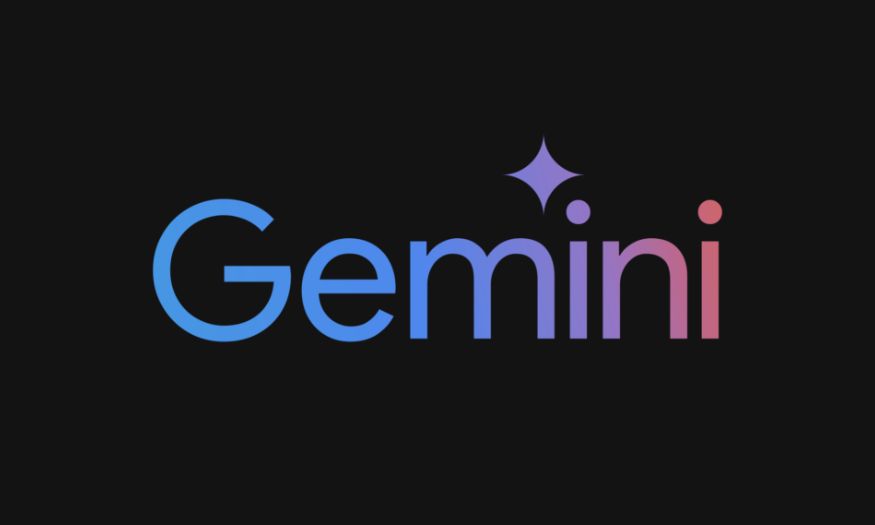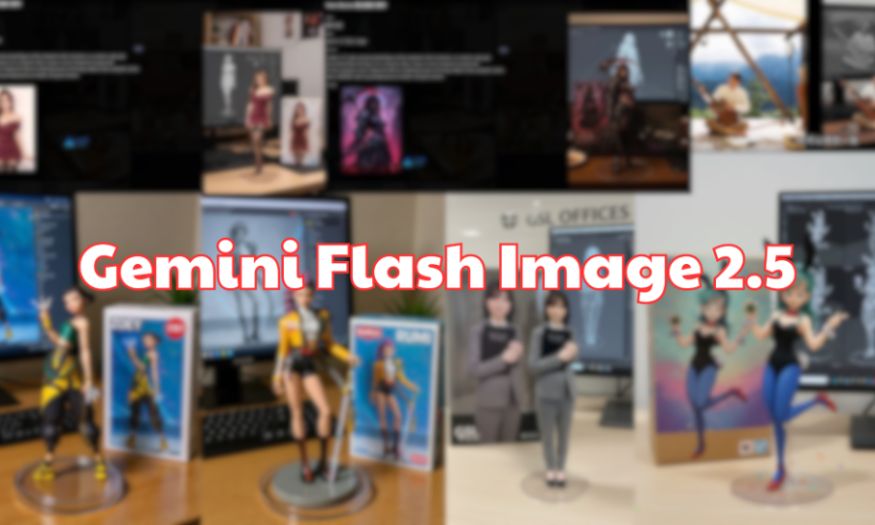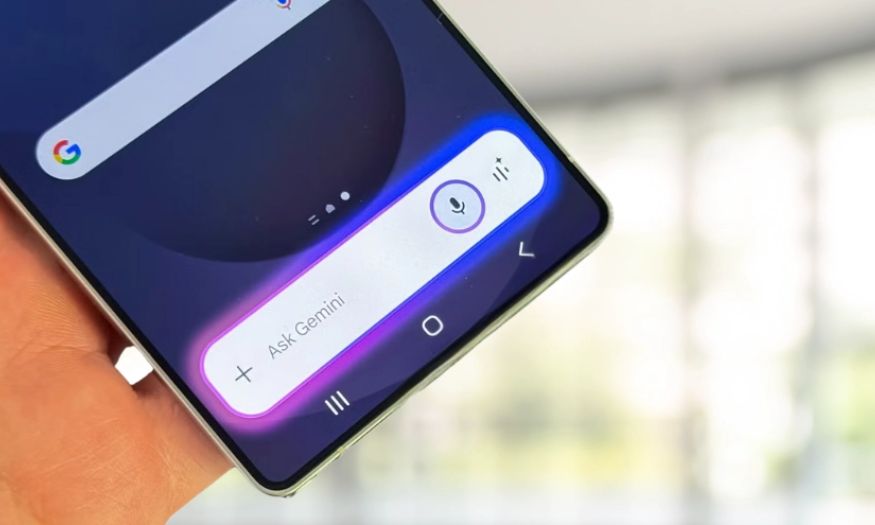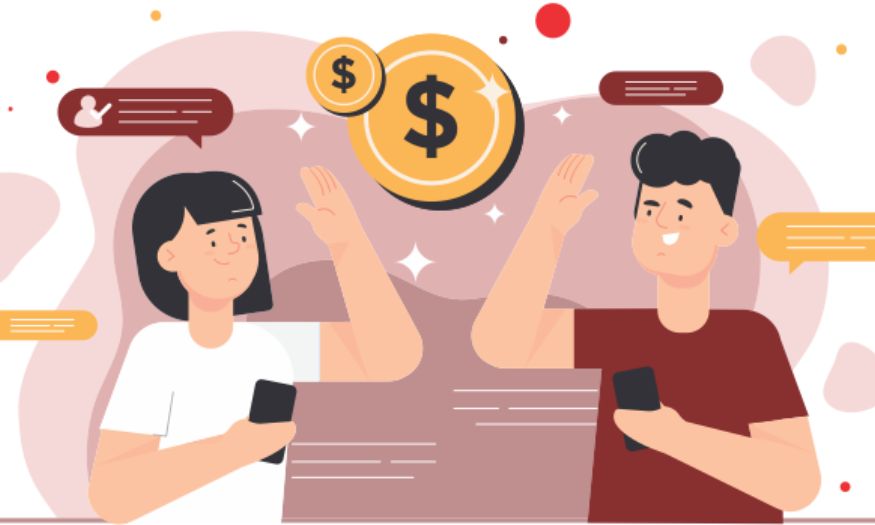Sản Phẩm Bán Chạy
Hướng Dẫn Khắc Phục Lỗi Video Veo 3 Không Có Tiếng
Google Veo 3 là công cụ tạo video AI tiên tiến, được nhiều nhà sáng tạo nội dung tin dùng nhờ khả năng tạo ra những video sống động với hình ảnh sắc nét và âm thanh đồng bộ. Tuy nhiên, trong quá trình sử dụng, không ít người gặp phải tình trạng video bị mất tiếng, gây ảnh hưởng đến chất lượng sản phẩm cuối cùng và làm gián đoạn trải nghiệm sáng tạo. Nếu bạn đang rơi vào tình huống này, đừng lo lắng! Bài viết dưới đây Sadesign sẽ hướng dẫn bạn tìm hiểu nguyên nhân và cách khắc phục lỗi video Veo 3 không có tiếng một cách nhanh chóng và hiệu quả.
Nội dung
- 1. Vì sao Veo 3 lại được ưu chuộng?
- 1.1. Tạo video từ văn bản (Text-to-Video)
- 1.2. Tích hợp âm thanh đồng bộ
- 1.3. Chất lượng hình ảnh cao cấp
- 1.4. Kiểm soát sáng tạo nâng cao
- 2. Ứng dụng của Veo 3 trong đời sống
- 3. Nguyên nhân video Veo 3 không có tiếng
- 4. Hướng dẫn xử lý lỗi video Veo 3 không có tiếng
- 4.1 Kiểm tra lại Prompt đầu vào
- 4.2 Chọn độ phân giải thấp hơn
- 4.3 Chọn Highest Quality (Experimental Audio) Veo 3
- 5. Hướng dẫn tạo âm thanh cho video Veo 3 không có tiếng
- 5.1 Chèn âm thanh từ video 720p vào video 1080p
- 5.2 Sử dụng Vbee AIVoice để tạo âm thanh cho video Veo 3
- 6. Địa chỉ mua tài khoản Google AI Ultra, VEO 3 giá rẻ
- 6.1 Vì sao nên mua tài khoản Google AI Ultra tại SaDesign?
- 6.2 SaDesign – Đối tác uy tín của Google tại Việt Nam
- 6.3 Khách hàng là số 1 tại SaDesign
- 7. Kết luận
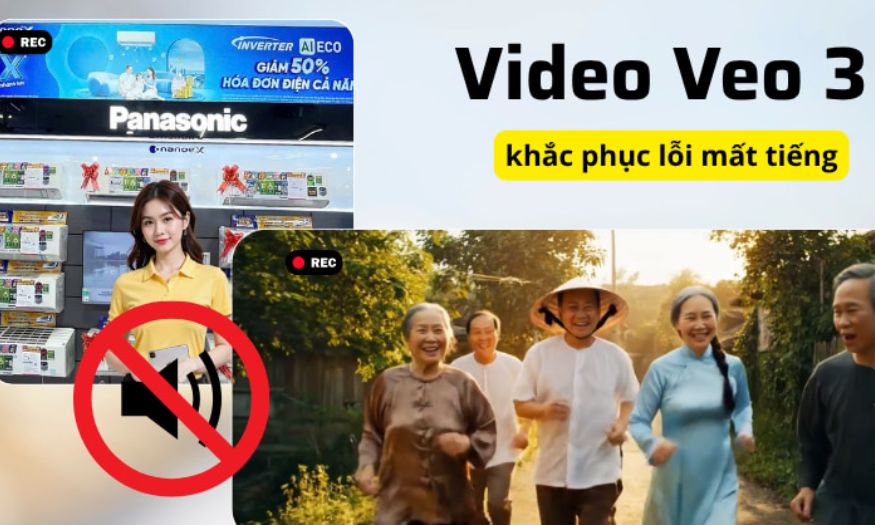
Google Veo 3 là công cụ tạo video AI tiên tiến, được nhiều nhà sáng tạo nội dung tin dùng nhờ khả năng tạo ra những video sống động với hình ảnh sắc nét và âm thanh đồng bộ. Tuy nhiên, trong quá trình sử dụng, không ít người gặp phải tình trạng video bị mất tiếng, gây ảnh hưởng đến chất lượng sản phẩm cuối cùng và làm gián đoạn trải nghiệm sáng tạo. Nếu bạn đang rơi vào tình huống này, đừng lo lắng! Bài viết dưới đây Sadesign sẽ hướng dẫn bạn tìm hiểu nguyên nhân và cách khắc phục lỗi video Veo 3 không có tiếng một cách nhanh chóng và hiệu quả.
1. Vì sao Veo 3 lại được ưu chuộng?
1.1. Tạo video từ văn bản (Text-to-Video)
Veo 3 mở ra một bước tiến vượt bậc trong việc sản xuất nội dung khi có khả năng biến các mô tả văn bản thành video sống động. Chỉ với một câu lệnh chi tiết, người dùng có thể tạo ra cảnh quay hoàn chỉnh, từ nhân vật, bối cảnh đến các yếu tố chuyển động mượt mà. Ví dụ, khi nhập mô tả “Một cô gái trẻ mặc áo dài trắng đứng trong chợ đêm Việt Nam đầy đèn lồng”, Veo 3 sẽ tái hiện hình ảnh sinh động, ánh sáng lung linh và chuyển động chân thực, khiến video giống như một thước phim mini thực sự.
Không chỉ dừng lại ở những mô tả đơn giản, Veo 3 còn hỗ trợ các lệnh phức tạp hơn, như cảm xúc nhân vật, phép ẩn dụ hay các thuật ngữ điện ảnh chuyên sâu. Điều này giúp người dùng không cần kỹ năng dựng phim chuyên nghiệp vẫn có thể tạo ra video với nội dung sáng tạo và phong cách độc đáo. Khả năng Text-to-Video của Veo 3 thực sự trở thành công cụ đắc lực cho cả nhà sáng tạo nội dung, marketer và giáo dục trực tuyến.
1.2. Tích hợp âm thanh đồng bộ
Một trong những lý do Veo 3 bùng nổ là khả năng tạo ra âm thanh đồng bộ hoàn hảo với hình ảnh. Công cụ không chỉ thêm nhạc nền mà còn tạo ra âm thanh gốc như tiếng động vật, tiếng môi trường và đặc biệt là lời thoại của nhân vật. Mọi yếu tố âm thanh đều được đồng bộ với chuyển động và biểu cảm nhân vật, giúp video sống động như một bộ phim thu nhỏ.
Công nghệ lồng tiếng tự nhiên và khớp khẩu hình (lip-sync) cũng là điểm nổi bật. Nhân vật trong video có thể nói chuyện với giọng điệu tự nhiên, khớp với cử chỉ miệng, tạo trải nghiệm xem liền mạch. Mặc dù đôi khi giọng nói vẫn mang nét “AI hóa”, nhưng tổng thể âm thanh và hình ảnh đồng bộ đã nâng Veo 3 lên tầm công cụ sản xuất video chuyên nghiệp mà bất kỳ nhà sáng tạo nào cũng muốn thử.
1.3. Chất lượng hình ảnh cao cấp
Veo 3 được đánh giá cao nhờ khả năng tạo video với chất lượng hình ảnh lên đến 4K. Hình ảnh sắc nét, chuyển động mượt mà và các hiệu ứng vật lý chân thực như ánh sáng, bóng đổ hay kết cấu bề mặt giúp video trông sống động và chuyên nghiệp. Đặc biệt, công cụ duy trì sự nhất quán của nhân vật trong suốt video, sử dụng hình ảnh tham chiếu để đảm bảo ngoại hình và phong cách không thay đổi.
Mặc dù tính năng này chưa được trang bị đầy đủ trên phiên bản thử nghiệm, nhưng khả năng tạo ra những thước phim chất lượng cao đã khiến Veo 3 trở thành lựa chọn hàng đầu cho các nhà sáng tạo muốn sản xuất video chuyên nghiệp mà không cần studio hay thiết bị đắt tiền. Chất lượng hình ảnh cao cấp chính là yếu tố khiến công cụ này nổi bật trên thị trường.
1.4. Kiểm soát sáng tạo nâng cao
Veo 3 mang đến trải nghiệm như một đạo diễn thực thụ, khi người dùng có thể điều chỉnh góc quay, thay đổi phong cách điện ảnh và thêm hiệu ứng chuyển cảnh. Các thao tác như zoom, pan, track subject giúp bạn dễ dàng điều khiển mọi chi tiết trong video. Đồng thời, công cụ Google Flow hỗ trợ tạo phim ngắn với nhiều phân cảnh liền mạch, giúp tích hợp storyboard và tùy chỉnh cảnh quay dễ dàng, nâng cao tính chuyên nghiệp cho sản phẩm cuối cùng.
Khả năng kiểm soát sáng tạo nâng cao này giúp người dùng không chỉ tạo ra video mà còn thể hiện phong cách cá nhân và ý tưởng điện ảnh riêng. Từ việc dựng cảnh quay đến chọn hiệu ứng, Veo 3 cho phép biến ý tưởng từ văn bản thành sản phẩm hoàn chỉnh, giúp nhà sáng tạo nổi bật giữa hàng loạt video trên mạng xã hội và nền tảng trực tuyến.
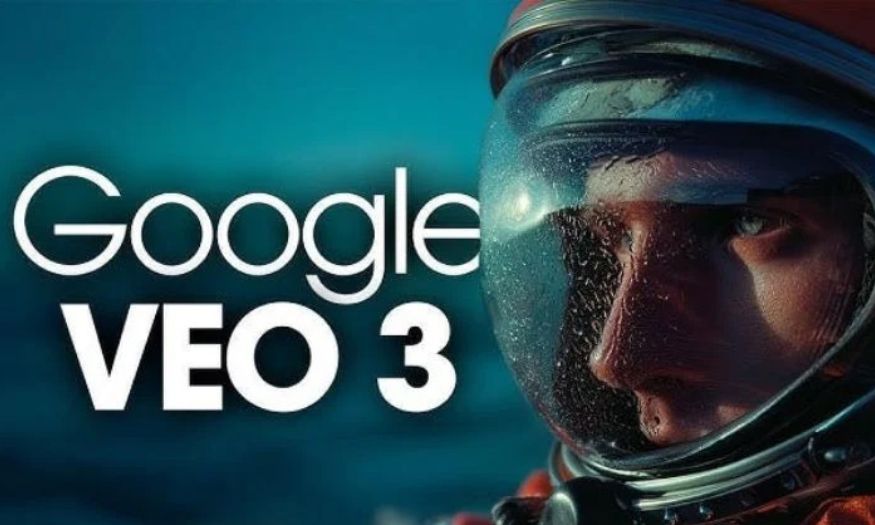
2. Ứng dụng của Veo 3 trong đời sống
Veo 3 không chỉ là công cụ tạo video AI mà còn trở thành trợ thủ đắc lực trong nhiều lĩnh vực của đời sống hiện đại. Từ sáng tạo nội dung đến giáo dục, marketing hay giải trí, Veo 3 giúp người dùng biến ý tưởng thành video sống động một cách nhanh chóng và chuyên nghiệp.
-
Sáng tạo nội dung: Tạo video quảng cáo, phim ngắn, hoạt hình hoặc nội dung mạng xã hội như TikTok, YouTube Shorts, giúp tăng tương tác và thu hút khán giả.
-
Giáo dục: Minh họa các khái niệm khoa học, sự kiện lịch sử hoặc bài học trực quan, giúp học sinh và sinh viên tiếp thu kiến thức dễ dàng hơn.
-
Marketing: Sản xuất video stock, template cho các nền tảng như Envato, Adobe Stock, phục vụ chiến dịch quảng cáo và thương hiệu.
-
Giải trí: Tạo video viễn tưởng, tái hiện những cảnh khó quay trong thực tế như thành phố tương lai, cảnh cháy nổ, mang đến trải nghiệm giải trí hấp dẫn và sống động.
3. Nguyên nhân video Veo 3 không có tiếng
Việc video Veo 3 không phát ra âm thanh gây không ít khó chịu cho người dùng, đặc biệt khi bạn đã đầu tư nhiều công sức vào nội dung. Trước khi tìm cách khắc phục, việc hiểu rõ nguyên nhân là bước quan trọng để xử lý hiệu quả. Dưới đây là những lý do phổ biến khiến video của bạn bị mất tiếng:
-
Prompt yêu cầu quá dài hoặc phức tạp: Veo 3 chỉ hỗ trợ tạo đoạn âm thanh tối đa 8 giây. Nếu prompt về âm thanh vượt quá giới hạn này, hệ thống sẽ không thể tạo ra âm thanh tương ứng, dẫn đến video cuối cùng bị mất tiếng.
-
Độ phân giải 1080p (chỉ 720p có âm thanh): Trong một số trường hợp, khi chọn độ phân giải 1080p, Veo 3 ưu tiên xử lý hình ảnh hơn âm thanh, khiến video xuất ra không có tiếng. Độ phân giải 720p thường đảm bảo âm thanh hoạt động ổn định hơn.
-
Chưa chọn mục Model Veo 3: Nếu người dùng quên chọn mục Highest Quality (Experimental Audio) Veo 3 trước khi tạo video, hệ thống sẽ không kích hoạt tính năng âm thanh, dẫn đến video bị mất tiếng.
-
Thiết bị phát âm thanh không tương thích: Loa, tai nghe hoặc cài đặt âm lượng trên máy có thể gây hiểu nhầm rằng video không có tiếng.
-
File âm thanh gốc bị lỗi hoặc không tương thích: Nếu sử dụng âm thanh hoặc nhạc nền từ nguồn ngoài, định dạng không phù hợp có thể khiến Veo 3 không đọc được âm thanh.
-
Sự cố phần mềm hoặc bộ nhớ đệm: Ứng dụng Veo 3 có thể gặp lỗi tạm thời do dữ liệu cache quá tải, ảnh hưởng đến khả năng phát âm thanh.
-
Kết nối mạng không ổn định: Veo 3 hoạt động dựa trên AI trực tuyến; nếu mạng yếu hoặc chập chờn trong lúc tạo video, âm thanh có thể không được đồng bộ đúng cách.
-
Phần mềm bảo mật chặn quyền truy cập âm thanh: Một số phần mềm chống virus hoặc tường lửa có thể hạn chế quyền truy cập âm thanh của Veo 3, dẫn đến video xuất ra không có tiếng.

4. Hướng dẫn xử lý lỗi video Veo 3 không có tiếng
Khi gặp tình trạng video Veo 3 không phát ra âm thanh, việc hiểu và áp dụng các mẹo xử lý nhanh sẽ giúp bạn tiết kiệm thời gian và đảm bảo chất lượng sản phẩm. Những phương pháp dưới đây được đánh giá hiệu quả, giúp khắc phục lỗi âm thanh một cách dễ dàng và chính xác.
4.1 Kiểm tra lại Prompt đầu vào
Một trong những nguyên nhân phổ biến khiến video Veo 3 không có tiếng là prompt yêu cầu về âm thanh quá dài hoặc phức tạp. Hãy đảm bảo prompt ngắn gọn, rõ ràng và phù hợp với giới hạn 8 giây của hệ thống. Veo 3 phụ thuộc vào prompt để tạo video và âm thanh; nếu mô tả không chi tiết hoặc quá dài, âm thanh có thể không được tạo ra.
Bạn nên thêm mô tả âm thanh cụ thể, ví dụ: “Tiếng nói tự nhiên bằng giọng nữ, đồng bộ môi, kèm nhạc nền giao hưởng nhẹ nhàng” hoặc “Hiệu ứng âm thanh tiếng sóng biển.” Ngoài ra, sử dụng tiếng Anh cho prompt sẽ tránh lỗi “Only English prompts are supported at this time.” Một ví dụ chuẩn có thể là: “A young woman speaking in Vietnamese with a calm tone, background with soft piano music and ambient city sounds.”
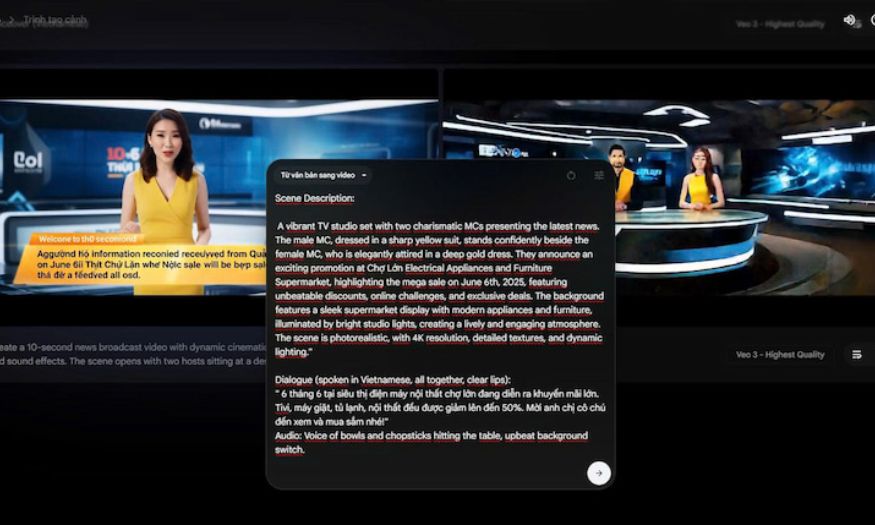
4.2 Chọn độ phân giải thấp hơn
Một số video Veo 3 gặp lỗi âm thanh khi xuất ở độ phân giải 1080p, trong khi các video ở độ phân giải thấp hơn vẫn có tiếng. Để khắc phục, bạn nên thử giảm độ phân giải xuống 720p, giúp hệ thống xử lý âm thanh ổn định hơn và đảm bảo video cuối cùng có tiếng đầy đủ.
Việc chọn độ phân giải phù hợp không chỉ giúp âm thanh hoạt động chính xác mà còn giảm thời gian render video. Đây là một mẹo đơn giản nhưng rất hiệu quả, đặc biệt khi bạn cần tạo nhiều video nhanh chóng mà vẫn giữ chất lượng hình ảnh và âm thanh ổn định.
4.3 Chọn Highest Quality (Experimental Audio) Veo 3
Để đảm bảo video Veo 3 có tiếng, bạn cần kiểm tra xem đã chọn đúng model tạo video chưa. Model Highest Quality (Experimental Audio) Veo 3 hỗ trợ âm thanh đồng bộ và chất lượng cao, giúp video đạt trải nghiệm sống động như ý.
Nếu bạn bỏ qua bước này, hệ thống sẽ không kích hoạt tính năng âm thanh, dẫn đến video xuất ra bị mất tiếng. Do đó, trước khi tạo video, hãy chắc chắn đã chọn đúng model và thiết lập âm thanh đầy đủ để tránh lặp lại lỗi không mong muốn.
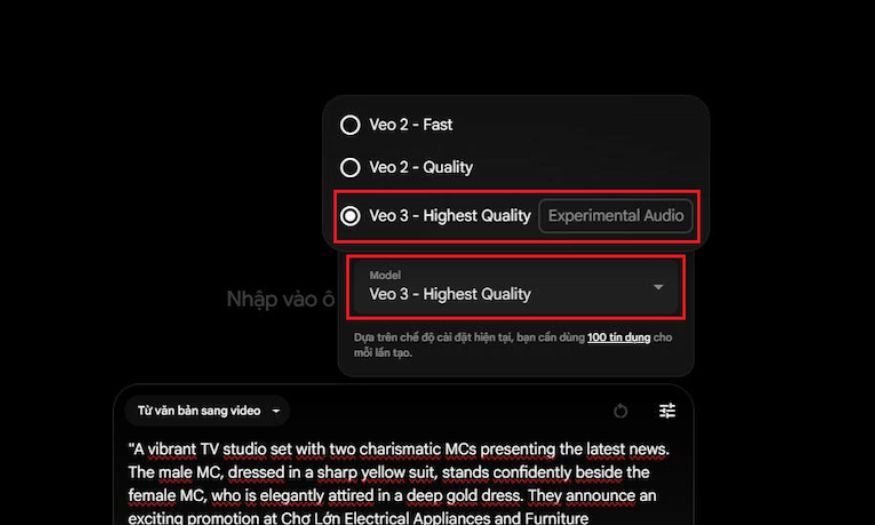
5. Hướng dẫn tạo âm thanh cho video Veo 3 không có tiếng
Đối với những video Veo 3 xuất ra ở độ phân giải 1080p mà không có âm thanh, bạn vẫn có thể tạo âm thanh chất lượng cao bằng một số mẹo đơn giản nhưng hiệu quả. Các cách này giúp giữ nguyên độ sắc nét của video đồng thời đảm bảo âm thanh sống động, đồng bộ với hình ảnh.
5.1 Chèn âm thanh từ video 720p vào video 1080p
Trong trường hợp video Veo 3 xuất ra 1080p không có tiếng nhưng video 720p đã có âm thanh, bạn có thể sử dụng âm thanh từ video 720p để chèn vào video 1080p. Phương pháp này giúp vừa giữ được độ sắc nét của hình ảnh vừa đảm bảo âm thanh chính xác, mang lại trải nghiệm xem trọn vẹn.
Bước 1: Tải video về thiết bị
Sau khi tạo video Veo 3, bạn cần tải cả hai định dạng video 720p và 1080p về thiết bị. Video 720p sẽ là nguồn âm thanh chính vì định dạng này thường không gặp lỗi mất tiếng, trong khi video 1080p giữ chất lượng hình ảnh sắc nét. Việc chuẩn bị cả hai file sẽ giúp quá trình chèn âm thanh diễn ra nhanh chóng và hiệu quả.
Bước 2: Mở CapCut và tải video lên
Mở ứng dụng CapCut, sau đó tải cả hai video 720p và 1080p lên timeline. Đảm bảo thứ tự video rõ ràng để dễ thao tác trích xuất âm thanh. CapCut là công cụ tiện lợi, giúp bạn vừa chỉnh sửa video vừa xử lý âm thanh mà không cần phần mềm phức tạp khác.
Bước 3: Trích xuất và chèn âm thanh
Tiến hành trích xuất âm thanh từ video 720p đã có tiếng. Sau khi trích xuất xong, chèn âm thanh vào video 1080p. Cuối cùng, xuất video trên CapCut. Kết quả là bạn sẽ có video 1080p với hình ảnh sắc nét và âm thanh đồng bộ, hoàn toàn sẵn sàng để đăng tải hoặc sử dụng cho các dự án chuyên nghiệp.
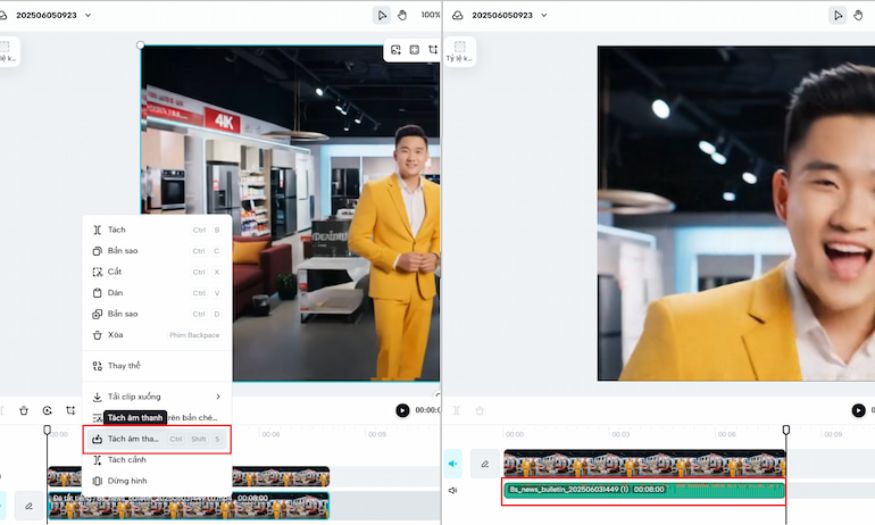
5.2 Sử dụng Vbee AIVoice để tạo âm thanh cho video Veo 3
Nếu video Veo 3 của bạn xuất ra không có tiếng hoặc giọng đọc chưa phù hợp, Vbee AIVoice là công cụ tuyệt vời để tạo âm thanh chất lượng và đồng bộ với hình ảnh. Phần mềm này giúp bạn tùy chỉnh giọng đọc, tông giọng và tạo ra file âm thanh hoàn chỉnh, dễ dàng chèn vào video 1080p.
Bước 1: Chuẩn bị văn bản trên Vbee AIVoice
Đầu tiên, mở phần mềm Vbee AIVoice trên máy tính hoặc thiết bị của bạn. Copy đoạn thoại từ prompt đã sử dụng trên Veo 3 và dán vào ô văn bản trên Vbee. Sau đó, nhấn Chọn văn bản để phần mềm nhận diện nội dung và chuẩn bị tạo âm thanh. Việc chuẩn bị văn bản rõ ràng sẽ giúp giọng đọc sinh động, tự nhiên và đồng bộ với nội dung video.
Bước 2: Chọn giọng đọc và tải âm thanh
Tiếp theo, nhấn vào tùy chọn giọng đọc để chọn giới tính, tông giọng và phong cách phù hợp với video của bạn. Khi đã ưng ý với thiết lập, nhấn Tải về để lưu file âm thanh vừa tạo. File này sẽ là âm thanh chuẩn, có thể dễ dàng chèn vào video Veo 3 1080p bằng các phần mềm dựng video như CapCut, giúp video hoàn chỉnh, sống động và chuyên nghiệp hơn.
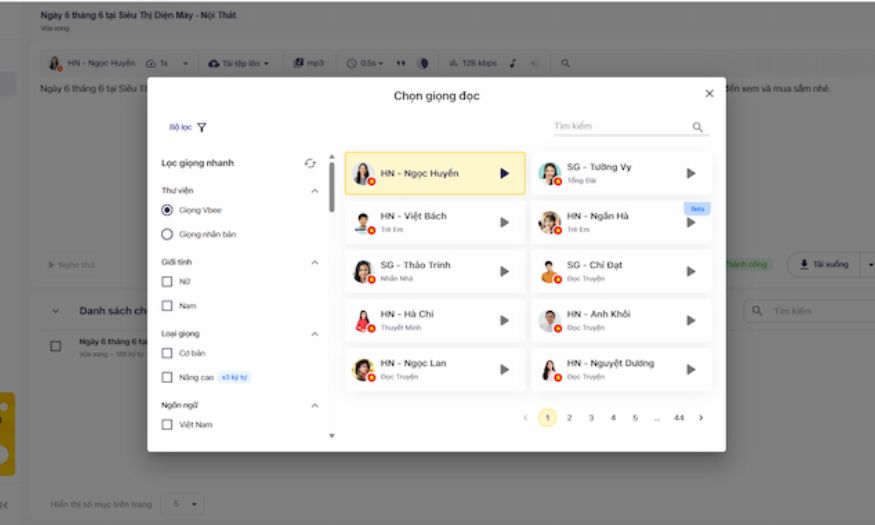
6. Địa chỉ mua tài khoản Google AI Ultra, VEO 3 giá rẻ
6.1 Vì sao nên mua tài khoản Google AI Ultra tại SaDesign?
SaDesign mang đến cơ hội sở hữu Google AI Ultra chính hãng với mức giá rẻ hơn đến 90% so với giá gốc $249.99/tháng, giúp bạn tiết kiệm chi phí đáng kể. Đây là lựa chọn hoàn hảo cho cá nhân và doanh nghiệp muốn tận dụng sức mạnh AI mà không phải lo về ngân sách.
-
Hỗ trợ đa dạng nhu cầu: Viết code, tạo nội dung, phân tích dữ liệu.
-
Kích hoạt nhanh, bảo mật thông tin tuyệt đối.
-
Hỗ trợ kỹ thuật 24/7, đảm bảo trải nghiệm liền mạch.
6.2 SaDesign – Đối tác uy tín của Google tại Việt Nam
SADESIGN, hay Công ty TNHH SADESIGN, là nhà cung cấp phần mềm bản quyền hàng đầu tại Việt Nam. Không chỉ Google AI Ultra, SaDesign còn cung cấp ChatGPT Plus 4.0, Photoshop bản quyền, Canva Pro, CapCut Pro, Zoom Pro… với đầy đủ hóa đơn VAT và giấy phép chính hãng.
-
Xuất hóa đơn VAT cho cá nhân và doanh nghiệp.
-
Nhiều năm kinh nghiệm cung cấp phần mềm cho đối tác trong và ngoài nước.
-
Đội ngũ kỹ thuật tinh nhuệ luôn sẵn sàng hỗ trợ khách hàng.
6.3 Khách hàng là số 1 tại SaDesign
Tại SaDesign, việc nhận và sử dụng tài khoản Google AI Ultra trở nên nhanh chóng và dễ dàng. Đội ngũ hỗ trợ sẽ hướng dẫn bạn từng bước, giải đáp mọi thắc mắc một cách tận tình, giúp bạn yên tâm sử dụng dịch vụ.
-
Giá cả ưu đãi, hợp lý, xứng đáng với chất lượng sản phẩm.
-
Hướng dẫn cài đặt chi tiết và hỗ trợ trọn đời sản phẩm.
-
Nâng cấp trải nghiệm lưu trữ, bảo mật dữ liệu và tận hưởng các ưu đãi độc quyền từ Google AI Ultra.
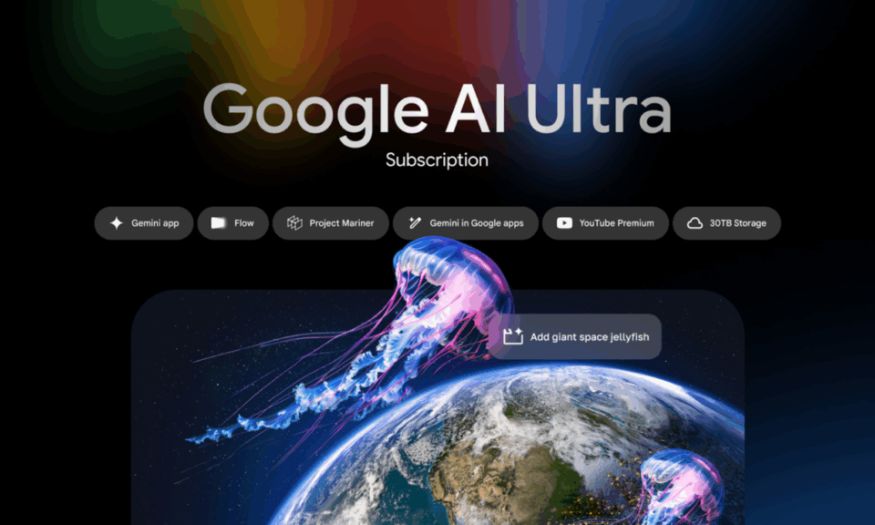
7. Kết luận
Lỗi video Veo 3 không có tiếng có thể xuất phát từ nhiều nguyên nhân khác nhau, từ phần cứng, cài đặt phần mềm cho đến sự cố hệ thống. Tuy nhiên, bạn hoàn toàn có thể khắc phục nhanh chóng bằng những mẹo đơn giản được chia sẻ trong bài viết này. Với sự kiên nhẫn và thực hiện đúng cách, bạn sẽ dễ dàng tạo ra những video chất lượng với âm thanh đầy đủ và sống động. Đừng để lỗi âm thanh cản trở sự sáng tạo của bạn – hãy thử ngay các giải pháp trên để tận hưởng trải nghiệm làm video mượt mà cùng Veo 3!
Công Ty TNHH Phần Mềm SADESIGN
Mã số thuế: 0110083217